¿Cómo encontrar o abrir la ubicación de la carpeta de inicio en Word?
¿Cómo podemos acceder rápidamente a la ubicación de la carpeta de inicio en Word? Este tutorial te presentará dos métodos para encontrar y abrir la ubicación de la carpeta de inicio en Word.
Encontrar o abrir la ubicación de la carpeta de inicio usando el editor VBA
Encontrar o abrir la ubicación de la carpeta de inicio usando Kutools para Word
Encontrar o abrir la ubicación de la carpeta de inicio usando las Opciones de Word
Herramientas de productividad recomendadas para Word
Kutools for Word: Integrando IA 🤖, más de 100 funciones avanzadas ahorran el 50% de tu tiempo en el manejo de documentos.Descarga gratuita
Office Tab: Introduce pestañas similares a las de un navegador en Word (y otras herramientas de Office), simplificando la navegación entre múltiples documentos.Descarga gratuita
Encontrar o abrir la ubicación de la carpeta de inicio usando el editor VBA
Cuando queremos abrir la ubicación de la carpeta de inicio, primero necesitamos saber dónde está ubicada. Aquí te mostramos cómo encontrarla:
- Abre el Editor VBA presionando Alt + F11 en Word.
- En el Editor VBA, abre la ventana Inmediato presionando Ctrl + G.
- Escribe Msgbox Application.StartupPath y presiona Enter para mostrar la ruta en un cuadro de diálogo.

- Luego, navega hasta la ubicación de la carpeta como se muestra en el cuadro de diálogo.
Encuentra o abre la ubicación de la carpeta de inicio con Kutools para Word
Con la función Ubicación de inicio de Word en Kutools para Word, puedes abrir fácilmente la carpeta de inicio con un solo clic.
Haz clic en Kutools Plus > Más > Ubicación de inicio de Word para acceder rápidamente a la carpeta de inicio.
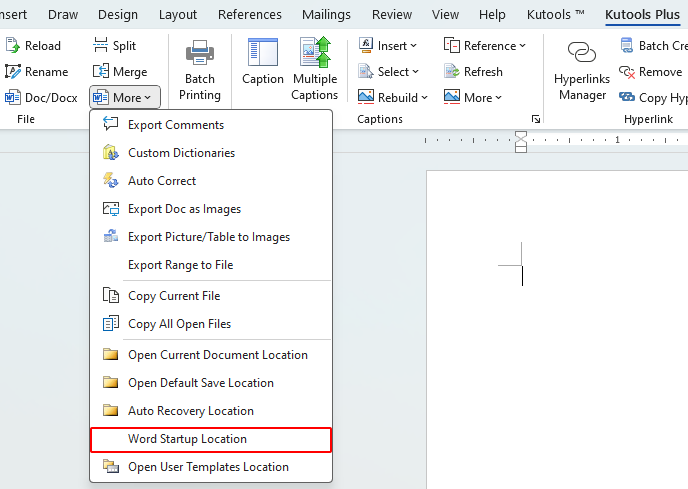
Encontrar o abrir la ubicación de la carpeta de inicio usando las Opciones de Word
Alternativamente, puedes encontrar y abrir la ubicación de la carpeta de inicio de la siguiente manera:
- Haz clic en Archivo > Opciones para abrir la ventana Opciones de Word.
- Selecciona la pestaña Avanzado, desplázate hacia abajo y haz clic en el botón Ubicaciones de archivo.

- En el cuadro de diálogo Ubicaciones de archivo, selecciona Inicio y haz clic en el botón Modificar (aunque no vayas a modificar nada).

- En la ventana Modificar ubicación, selecciona y copia la ruta de la carpeta de inicio.

- Navega hasta la ubicación de la carpeta de inicio según sea necesario.
Las mejores herramientas de productividad para Office
Kutools para Word - ¡Mejora tu experiencia en Word con más de 100 funciones extraordinarias!
🤖 Funciones de IA de Kutools: Asistente de IA / Asistente en Tiempo Real / Super Pulir (Mantener Formato) / Super Traducir (Mantener Formato) / Redacción AI / Revisión con IA...
📘 Maestría en Documentos: Dividir páginas / Combinar documentos / Exportar rango en varios formatos (PDF/TXT/DOC/HTML...) / Conversión por lote a PDF...
✏ Edición de cuerpo: Buscar y reemplazar en lote en múltiples archivos / Redimensionar todas las imágenes / Transponer filas y columnas de tablas / Convertir tabla a texto...
🧹 Limpieza sin esfuerzo: Elimina espacios extras / Saltos de sección / Cuadro de texto / Hipervínculos / Descubre más herramientas de eliminación en el grupo Eliminar...
➕ Inserciones creativas: Insertar delimitador de miles / Casilla de Verificación / Botón de Opción / Código QR / Código de Barras / Varias imágenes / Descubre más en el grupo Insertar...
🔍 Selecciones precisas: Selecciona páginas específicas / Tablas / Forma / Párrafo de Encabezado / Mejora la navegación con más funciones de Seleccionar...
⭐ Mejoras destacadas: Navega a cualquier rango / Inserta automáticamente texto repetitivo / Cambia entre ventanas de documento /11 herramientas de Conversión...
🌍 Compatible con más de40 idiomas: Usa Kutools en tu idioma preferido: ¡soporta inglés, español, alemán, francés, chino y más de40 idiomas adicionales!

✨ Kutools para Office – ¡Una sola instalación, cinco potentes herramientas!
Incluye Office Tab Pro · Kutools para Excel · Kutools para Outlook · Kutools para Word · Kutools para PowerPoint
📦 Obtén las5 herramientas en una sola suite | 🔗 Integración perfecta con Microsoft Office | ⚡ Ahorra tiempo y aumenta tu productividad al instante
Las mejores herramientas de productividad para Office
Kutools para Word - ¡Más de 100 herramientas para Word!
- 🤖 Funciones de IA de Kutools: Asistente de IA / Asistente en Tiempo Real / Super Pulir / Super Traducir / Redacción AI / Revisión con IA
- 📘 Maestría en Documentos: Dividir páginas / Combinar documentos / Conversión por lote a PDF
- ✏ Edición de cuerpo: Buscar y reemplazar en lote / Redimensionar todas las imágenes
- 🧹 Limpieza sin esfuerzo: Eliminar Espacios Extras / Eliminar Saltos de sección
- ➕ Inserciones creativas: Insertar delimitador de miles / Insertar Casilla de Verificación / Crear Códigos QR
- 🌍 Compatible con más de40 idiomas: ¡Kutools habla tu idioma – compatible con más de40 idiomas!



